Astăzi, TikTok a devenit cea mai virală aplicație pentru realizarea de clipuri mici și distractive, această aplicație a fost lansată de o companie chineză numită ByteDance. TikTok a câștigat popularitate într-o perioadă scurtă, oferind funcții precum realizarea de videoclipuri scurte cu diferite genuri, conținuturi și muzică. Aplicația include diferite tipuri de efecte care ajută la creșterea interactivității și creativității conținutului. Permite utilizatorilor să pună împreună imagini și videoclipuri pe TikTok sub formă de prezentare de diapozitive și să salveze o prezentare de diapozitive ca videoclip. Acum, cea mai frecventă întrebare este cum să adăugați imagini în videoclipul TikTok fără o prezentare de diapozitive în mintea fiecărui utilizator TikTok. Urmați acest ghid până la sfârșit pentru a obține răspunsuri la această întrebare și la alte întrebări conexe.
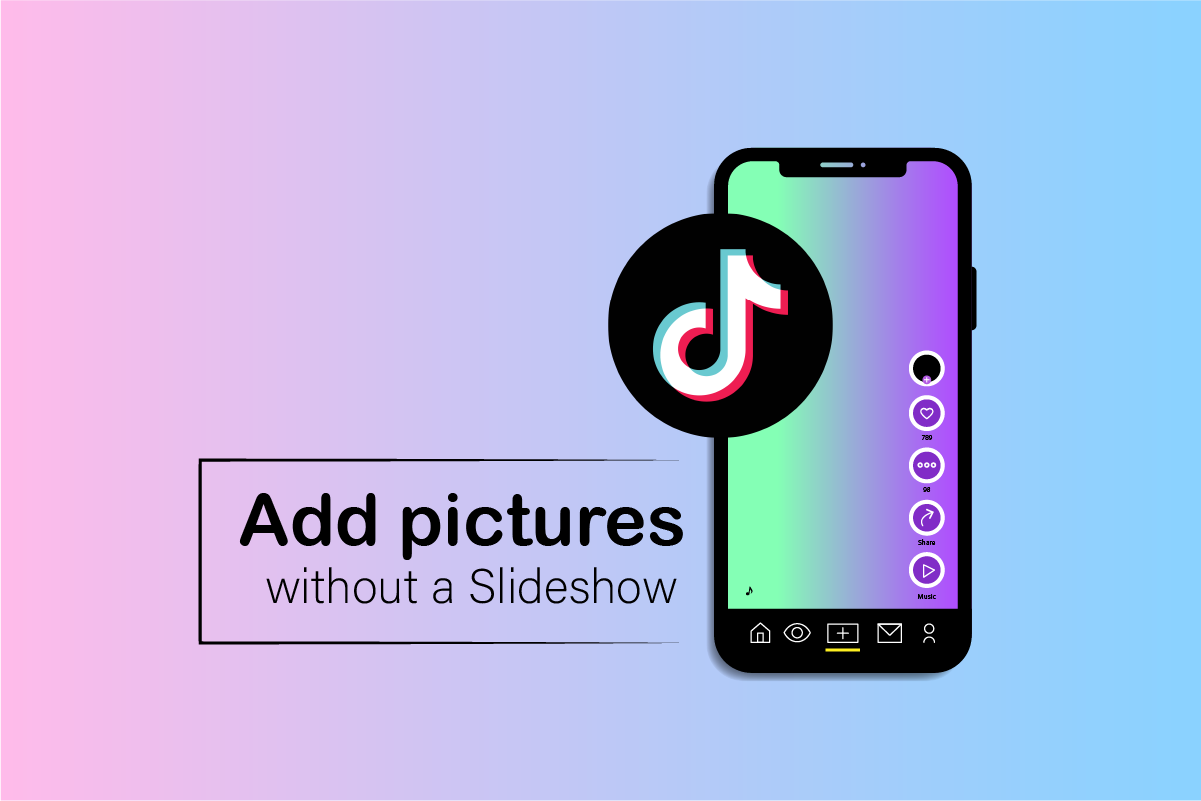
Cuprins
Cum să adăugați imagini pe un videoclip TikTok fără prezentare
Puteți adăuga imagini pe videoclipul TikTok fără o prezentare de diapozitive cu ajutorul funcției Ecran verde. Continuați să citiți în continuare pentru a găsi pașii care explică același lucru în detaliu, cu ilustrații utile pentru o mai bună înțelegere.
Notă: pașii enumerați în acest articol sunt atât pentru utilizatorii Android, cât și pentru iOS.
Cum poți pune imagini și videoclipuri împreună pe TikTok?
Puteți pune imagini și videoclipuri împreună pe TikTok cu ajutorul a trei metode diferite.
Metoda 1: Prin funcția Green Screen
Există o serie de efecte în TikTok care pot fi folosite pentru a combina și a pune imagini și videoclipuri pe TikTok. Un astfel de efect poate fi utilizat după cum se arată mai jos:
Notă: În timpul acestei proceduri, asigurați-vă că nu există niciun obiect sau persoană în fața camerei. În caz contrar, acea persoană sau obiectul poate fi vizualizat în efect.
1. Deschideți aplicația TikTok pe dispozitivele dvs. mobile Android sau iOS.
2. Atingeți pictograma + din partea de jos a ecranului.
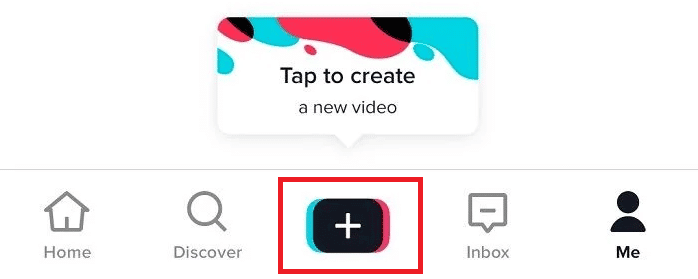
3. Atingeți butonul Înregistrare pentru a începe înregistrarea videoclipului.

4. Întrerupeți înregistrarea când doriți să adăugați o imagine.
5. Apăsați pe opțiunea Efecte pentru a vedea toate efectele disponibile din care să alegeți.
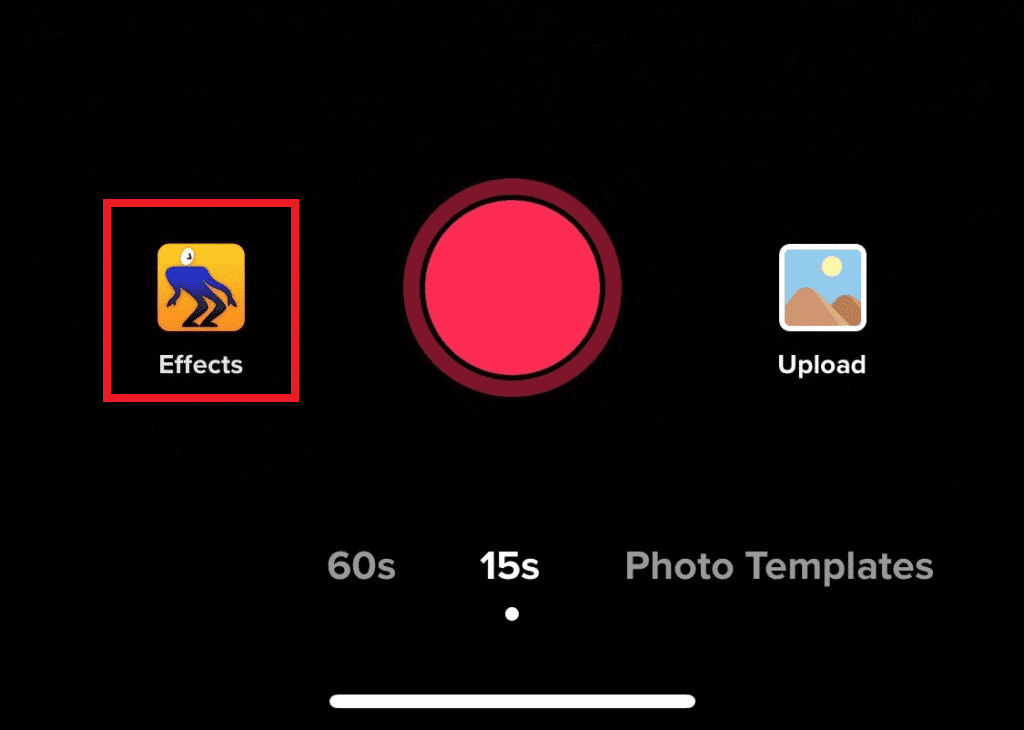
6. Atingeți pictograma ecran verde, așa cum se arată mai jos.

7. Acum vor apărea imaginile din galeria telefonului dvs. Selectați videoclipurile și imaginile dorite pe care doriți să le adăugați și atingeți Următorul.

8. Repetați procesul menționat mai sus atingând butonul Înregistrare și adăugând videoclipuri și apoi imaginile din Efecte, dacă doriți.
9. Odată ce înregistrarea s-a încheiat, apăsați pe pictograma Bifare sau Terminat, așa cum se arată mai jos.
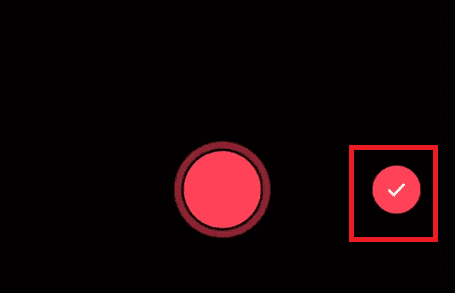
10. Dacă doriți, editați imaginile și videoclipurile pe care le-ați combinat din ecranul de editare cu opțiunile de editare disponibile.
11. Apoi, apăsați pe Următorul.

12. În cele din urmă, adăugați legenda dorită și apăsați pe Postare pentru a vă împărtăși fotografiile și videoclipurile împreună pe TikTok.

Metoda 2: Încărcați din Galeria telefonului
Este posibil să aveți videoclipuri și imagini în galerie pe care doriți să le includeți în videoclip. TikTok simplifică acest lucru, oferind acces atât la videoclipuri, cât și la imagini pentru a fi încărcate în videoclipul tău. Iată cum poți face asta
1. Lansați aplicația TikTok și apăsați pe pictograma +.
2. Apăsați pe opțiunea Încărcare și selectați imaginile și videoclipurile dorite din galeria telefonului.

3. Din ecranul de editare, alegeți opțiunile de editare dorite pentru a edita imaginile și videoclipurile selectate și apăsați pe Următorul.

4. În cele din urmă, adăugați legenda dorită și apăsați pe opțiunea Postare.
Metoda 3: Folosiți șabloane
TikTok are o caracteristică uimitoare în care puteți face videoclipuri folosind șabloane. Există o mulțime de modele de șabloane cu care pot fi folosite.
1. Deschideți aplicația TikTok.
2. Atingeți pictograma + > Șabloane foto.

3. Selectați șabloanele dorite dintre cele disponibile și apăsați pe Selectare fotografii.
Notă: șablonul selectat va fi descărcat mai întâi dacă nu a fost descărcat înainte de aceasta în aplicația dvs. TikTok.
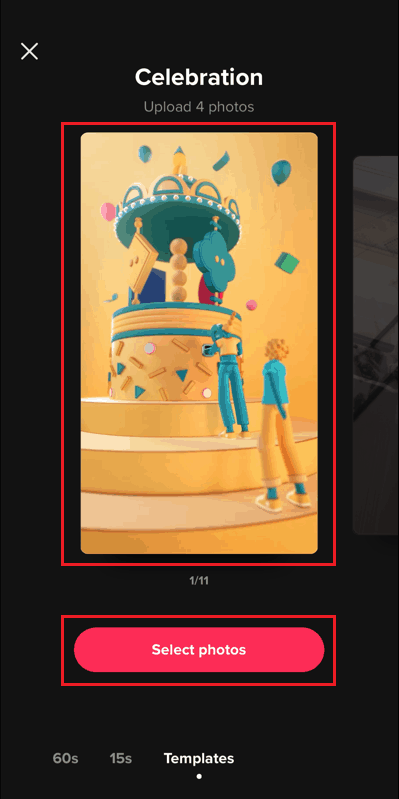
4. Selectați fotografiile sau videoclipurile dorite din galeria telefonului dvs. și apăsați pe Următorul.

5. Apoi, utilizați opțiunile Editare pentru a edita imaginile și videoclipurile combinate cu șabloanele selectate.
6. Apăsați pe Următorul > Postare cu legenda dorită.

Cum poți edita un videoclip TikTok doar cu imagini?
TikTok permite utilizatorilor să facă videoclipuri folosind doar imagini. Puteți verifica pașii de mai jos pentru același lucru.
1. Lansați aplicația TikTok și apăsați pe pictograma +.
2. Apăsați pe opțiunea Încărcare.

3. Comutați la secțiunea Fotografie și selectați imaginile dorite din galerie.
4. Acum, apăsați pe Prezentare de diapozitive.

5. Apoi, utilizați opțiunile Editare pentru a edita videoclipul creat numai din fotografii și apăsați pe Următorul.

6. Continuați să adăugați o legendă adecvată videoclipului.
7. În cele din urmă, apăsați pe Postare.
Cum poți salva o prezentare de diapozitive ca videoclip?
În aplicația TikTok, puteți salva o prezentare de diapozitive ca videoclip. Urmați pașii menționați în răspunsul de mai sus pentru a crea și salva sau posta prezentarea de diapozitive TikTok ca videoclip.
Cum poți face o prezentare de diapozitive din fotografii?
TikTok ne permite să facem prezentări frumoase și creative cu caracteristicile sale. Este destul de simplu să faci o expunere de diapozitive cu imagini în aplicația TikTok. Iată pașii de urmat pentru asta:
1. Lansați aplicația TikTok și apăsați pe pictograma + > opțiunea Încărcare.
2. Selectați secțiunea Foto > imaginile dorite din galerie și apăsați pe Prezentare de diapozitive.

3. Utilizați opțiunile Editare pentru a edita expunerea de diapozitive creată din fotografii.

4. Apoi, apăsați pe Următorul, așa cum se arată mai sus, pentru a posta videoclipul.
Cum poți face o prezentare de diapozitive cu muzică și imagini?
Adăugarea de muzică la imagini completează un videoclip. TikTok are o gamă largă de liste de redare și, de asemenea, o opțiune de a încărca propria muzică. Să vedem cum să facem o prezentare de diapozitive cu imagini și videoclipuri.
1. Deschideți aplicația TikTok și
2. Apăsați pe pictograma + > Încărcare.

3. Comutați la secțiunea Fotografie și selectați imaginile dorite din galerie.
4. Apoi, apăsați pe Prezentare > Sunete > Următorul.
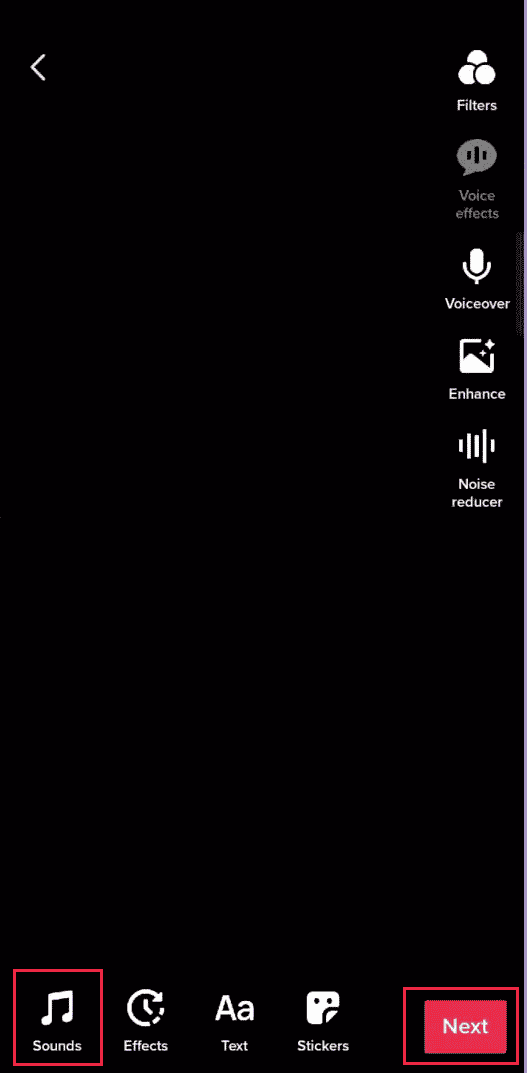
5. Selectați muzica dorită din lista Sunete.
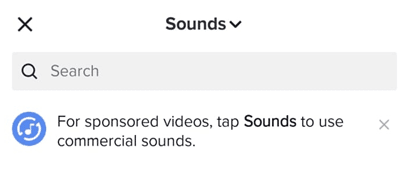
6. Atingeți Next pentru a salva videoclipul în schițe sau pentru a-l posta.
Cum să faci o prezentare rapidă de diapozitive pe TikTok cu imagini?
Una dintre cele mai rapide moduri de a face o prezentare de diapozitive pe TikTok este încărcarea imaginilor din galerie cu șablonul Music Beats. Urmați pașii de mai jos pentru a face o prezentare rapidă pe TikTok.
1. Deschideți aplicația TikTok.
2. Atingeți pictograma +.
3. Apoi, apăsați pe Șabloane foto.

4. Selectați șablonul Music Beats dintre cele disponibile și apăsați pe Selectare fotografii.
Notă: șablonul selectat va fi descărcat mai întâi dacă nu a fost descărcat înainte de aceasta în aplicația dvs. TikTok.

5. Selectați fotografiile dorite din galeria telefonului dvs. și apăsați pe Slideshow.

6. Prezentarea de diapozitive se va accelera cu acest șablon. Utilizați opțiunile Editare pentru a edita imaginile.
7. Apăsați pe Următorul > Postare cu legenda dorită.
Cum poți edita o prezentare de diapozitive pe TikTok?
Puteți face diferite tipuri de editări pe TikTok, cum ar fi adăugarea de text, adăugarea de muzică, filtre, efecte și tranziții.
1. În aplicația TikTok, atingeți pictograma + > Încărcați.
2. Accesați secțiunea Fotografie și selectați imaginile sau videoclipurile dorite din galerie.
3. Apoi, apăsați pe Prezentare de diapozitive.

4. Apoi, utilizați opțiunile Editare pentru a edita videoclipul și apăsați pe Următorul pentru a-l salva sau a posta.

De ce nu poți salva o prezentare de diapozitive pe iPhone-ul tău?
Dacă este prezentarea de diapozitive Amintiri, nu o puteți salva pe iPhone. Puteți crea și salva doar expunerea de diapozitive creată din fotografiile albumului.
Ce aplicație vă permite să faceți o prezentare de diapozitive cu imagini și videoclipuri?
TikTok vă permite să faceți o expunere de diapozitive cu imagini și videoclipuri. Acesta permite utilizatorului să facă prezentări de diapozitive folosind efectele și caracteristicile sale de tranziție. Puteți încărca direct imagini și videoclipuri de pe telefon pentru a face prezentări de diapozitive.
Cum să adăugați imagini la videoclipul TikTok cu o prezentare de diapozitive?
Puteți pune imagini și videoclipuri împreună pe TikTok cu o prezentare de diapozitive urmând pașii de mai jos.
1. Lansați aplicația TikTok și apăsați pe pictograma +.
2. Apăsați pe Încărcare.

3. Comutați la secțiunea Fotografie și selectați imaginile dorite din galerie.
4. Apăsați pe Prezentare de diapozitive opțiune.

5. Continuați cu Editați și Salvați sau Postați videoclipul.
Cum să pun fotografii pe TikTok fără o prezentare de diapozitive?
Este foarte ușor să încărcați imagini pe TikTok fără o prezentare de diapozitive. Puteți utiliza funcția de ecran verde din meniul Efecte:
Notă: În timpul acestei proceduri, asigurați-vă că nu există niciun obiect sau persoană în fața camerei. În caz contrar, acea persoană sau obiectul poate fi vizualizat în efect.
1. Deschideți aplicația TikTok.
2. Atingeți pictograma + > butonul Înregistrare pentru a începe înregistrarea videoclipului.

3. Întrerupeți înregistrarea și apăsați pe opțiunea Efecte.
4. Atingeți pictograma ecran verde, așa cum se arată mai jos.

5. Selectați imaginile dorite din secțiunea Fotografie și apăsați Următorul.
6. După ce adăugați imaginile, opriți înregistrarea și apăsați pe pictograma Bifare sau Terminat.
7. Atingeți opțiunea Trim pentru a edita părțile inutile din videoclipuri, cu excepția imaginilor adăugate.
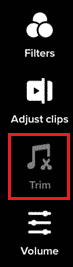
8. Apăsați pe Următorul > Postați sau Salvați pe dispozitiv.
***
Sperăm că acest ghid a fost util și ați putut găsi cum să adăugați imagini în videoclipul TikTok fără o prezentare de diapozitive și să salvați o prezentare ca videoclip. Spune-ne care metodă a funcționat cel mai bine pentru tine. Dacă aveți întrebări sau sugestii, nu ezitați să le trimiteți în secțiunea de comentarii de mai jos.
